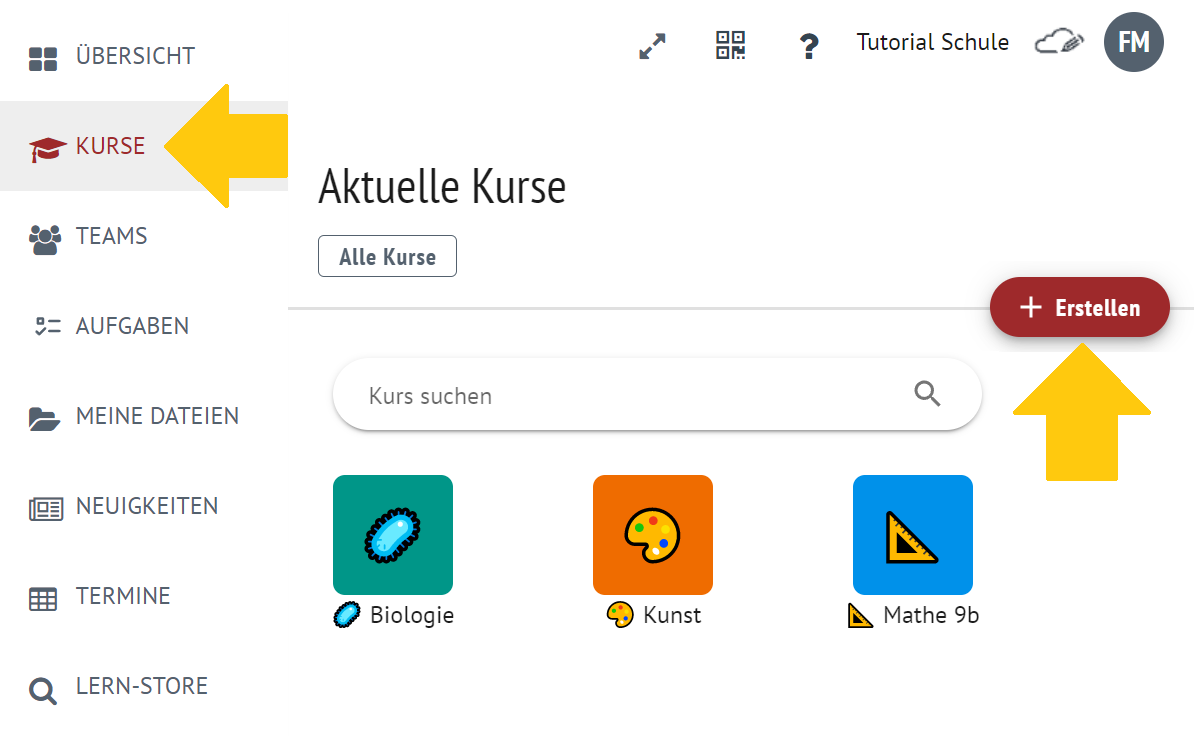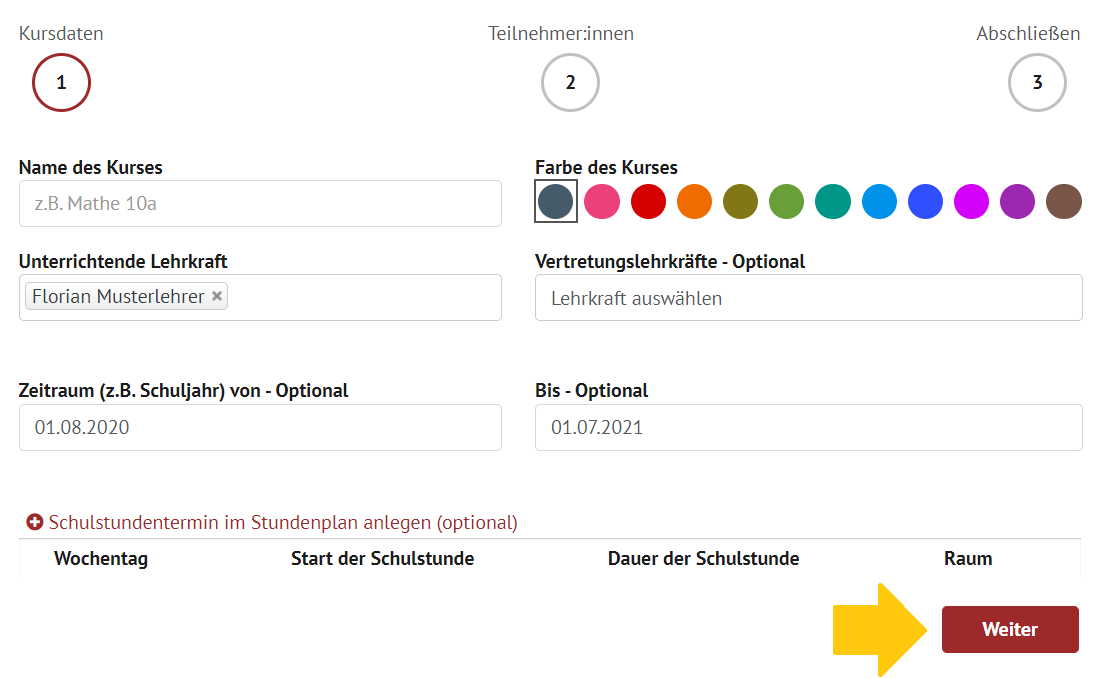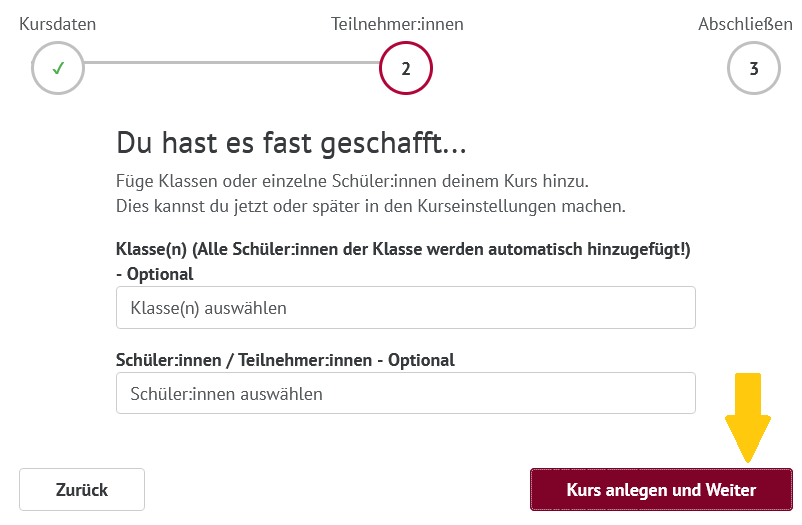Einem Kurs können Sie Klassen, Themen, Aufgaben oder Schüler:innengruppen hinzufügen.
Klicken Sie in der Menü-Leiste auf Kurse.
Die persönliche Kursübersicht öffnet sich. Zum Anlegen eines Kurses klicken Sie auf den Button Erstelle einen neuen Kurs.
Tragen Sie alle relevanten Daten für Ihren Kurs ein.
Hinweise zum Ausfüllen
Name des Kurses
- Wählen Sie schuleinheitliche Bezeichnungen, wie z.B. „Klasse, Fach, Kürzel“ oder „Fach, Unterrichtseinheit, Kürzel“.
Unterrichtender Lehrerkraft
- Ihr Name ist vorausgewählt. Sie können ggf. weitere Lehrkräfte zuordnen, die dann ebenfalls die Inhalte des Kurses gestalten können.
Vertretungslehrkraft
- Fügen Sie Ihrem Kurs weitere Lehrkräfte hinzu. Diese erhalten nur Leserechte.
Termine
- Zeiträume (z.B. Schuljahr), Wochentag, Start und Dauer der Schulstunde, Raum.
- Wenn Sie einen Termin für deinen Kurs festlegen, erscheint dieser ebenfalls in Ihrem Kalender und in Ihrer Terminübersicht.
Fügen Sie Ihrem Kurs nun Klassen oder einzelne Schüler:innen hinzu. Zum Fertigstellen Ihres Kurses klicken Sie abschließend auf den Button Kurs anlegen und Weiter.
Hinweise zum Ausfüllen
Klasse(n)
- Ordnen Sie Ihrem Kurs durch Anklicken eine oder mehrere bereits angelegte Klasse(n) zu.
Schüler:innen/Teilnehmer:innen
- Für klassenübergreifende Kurse können Sie hier einzelne Schüler:innen durch Auswahl dem Kurs hinzufügen.
Geschafft! Sie können Ihren Kurs nun weiter bearbeiten oder einen weiteren Kurs anlegen.
Wichtig
- Sobald Sie den Kurs fertiggestellt haben, erscheint er in Ihrer Kursübersicht, in Ihrer Übersicht und in Ihrem Terminkalender.
- Ihre Schüler:innen können den Kurs nun ebenfalls sehen, wenn Sie bei der Kurserstellung Klassen oder Schüler:innen hinzugefügt haben.